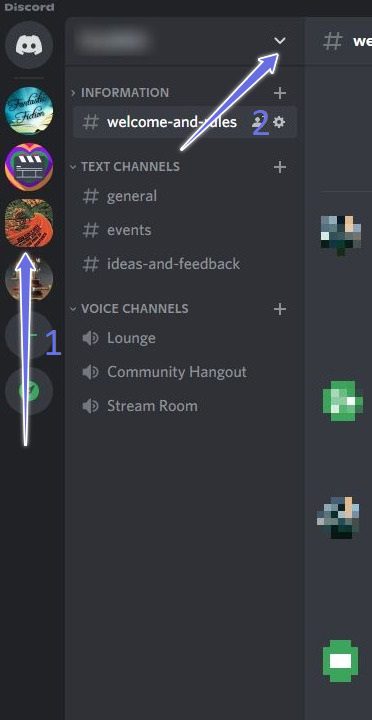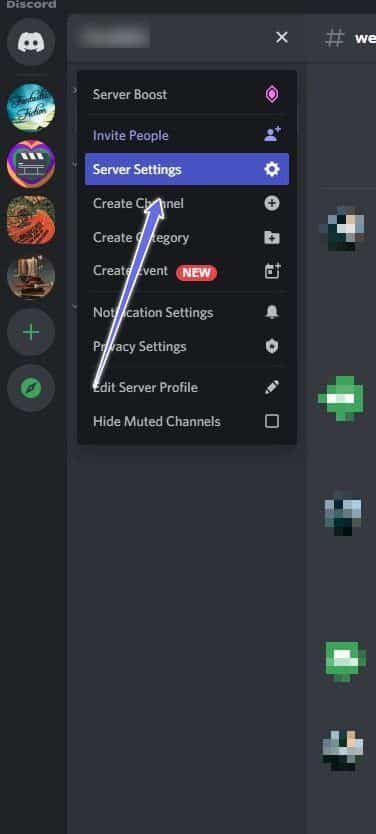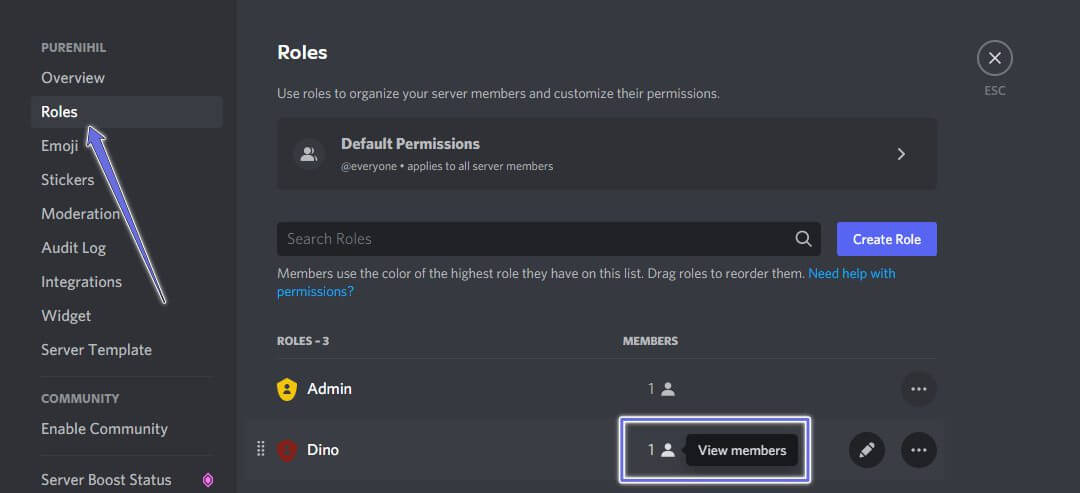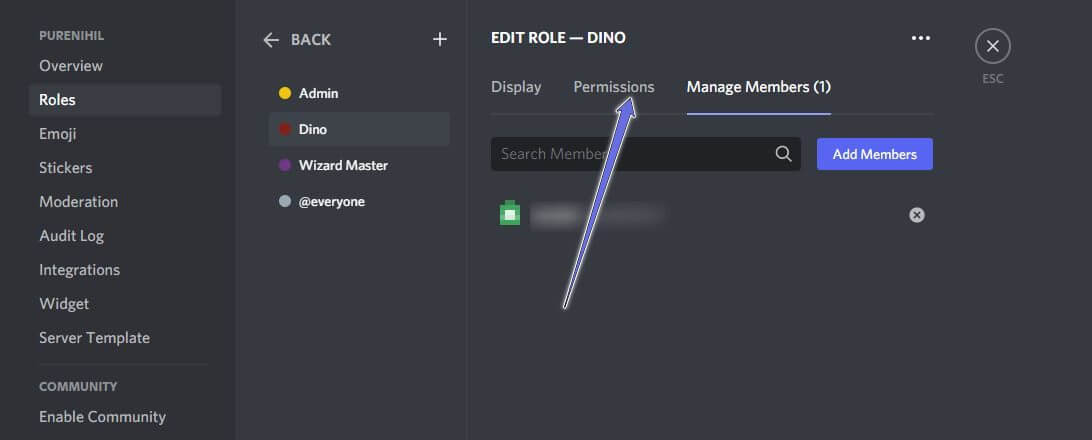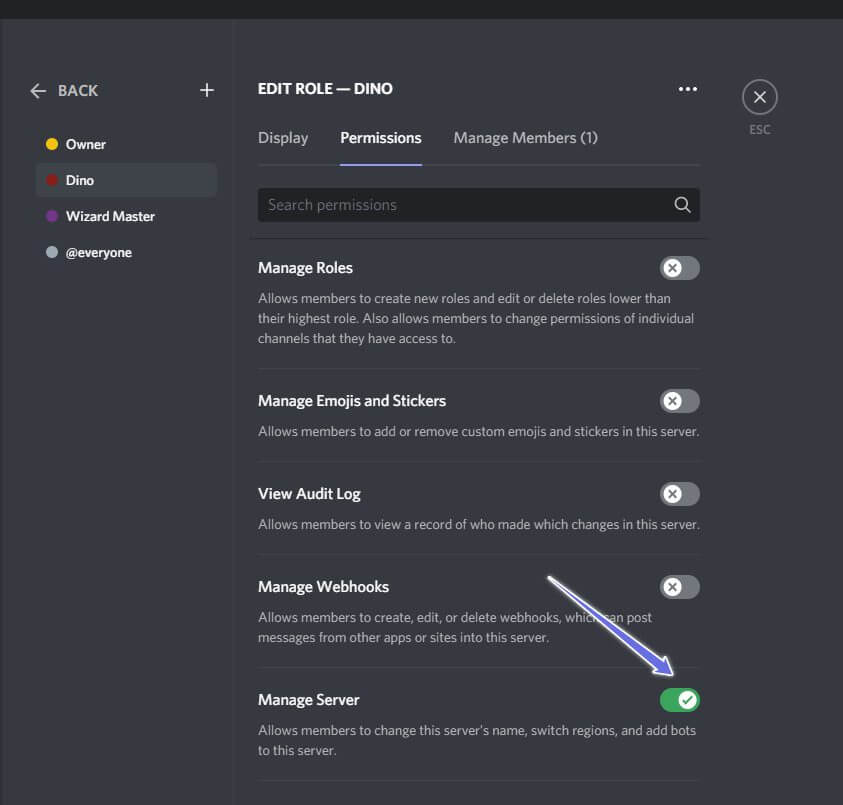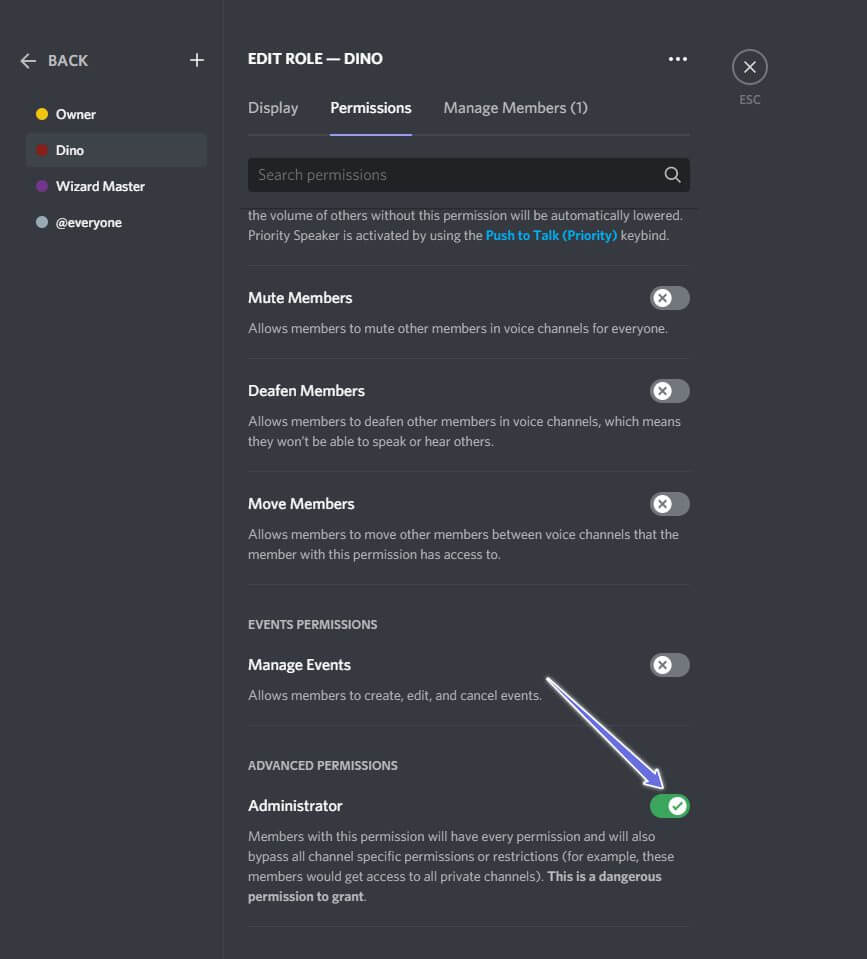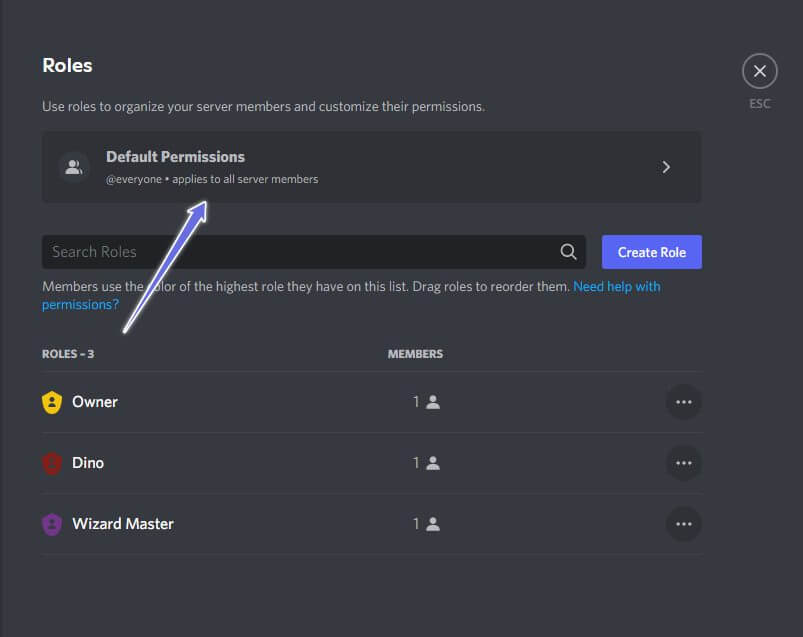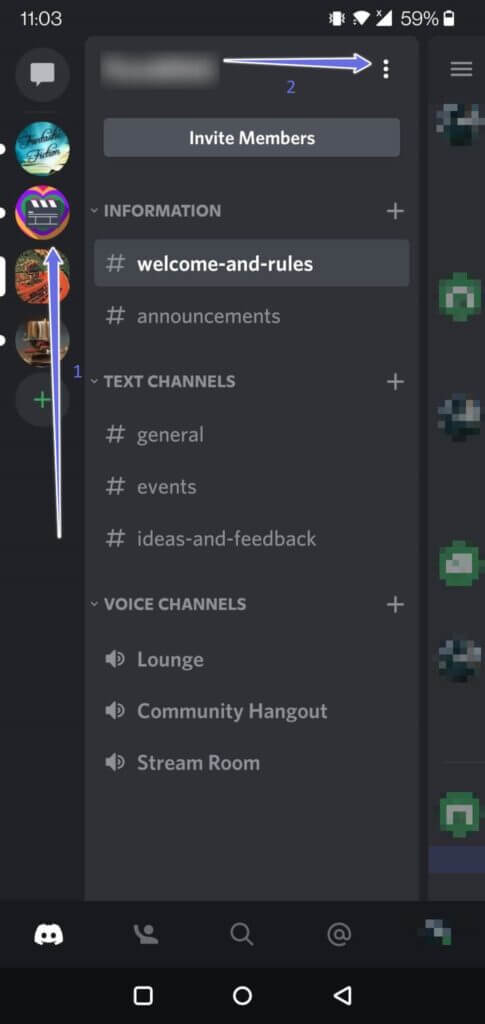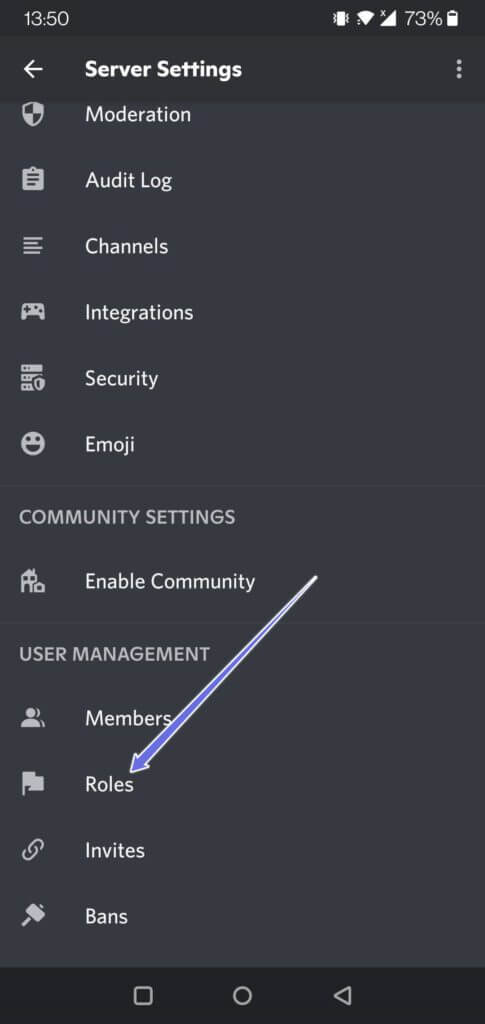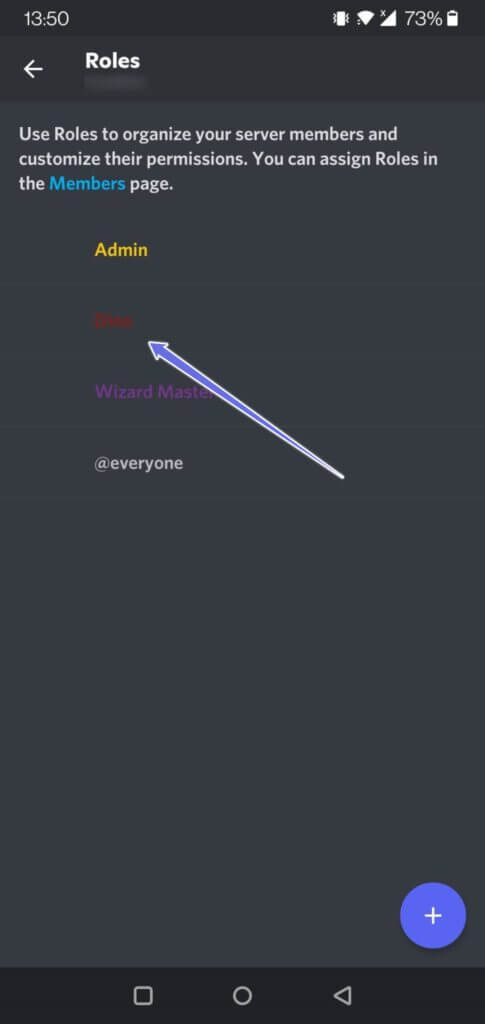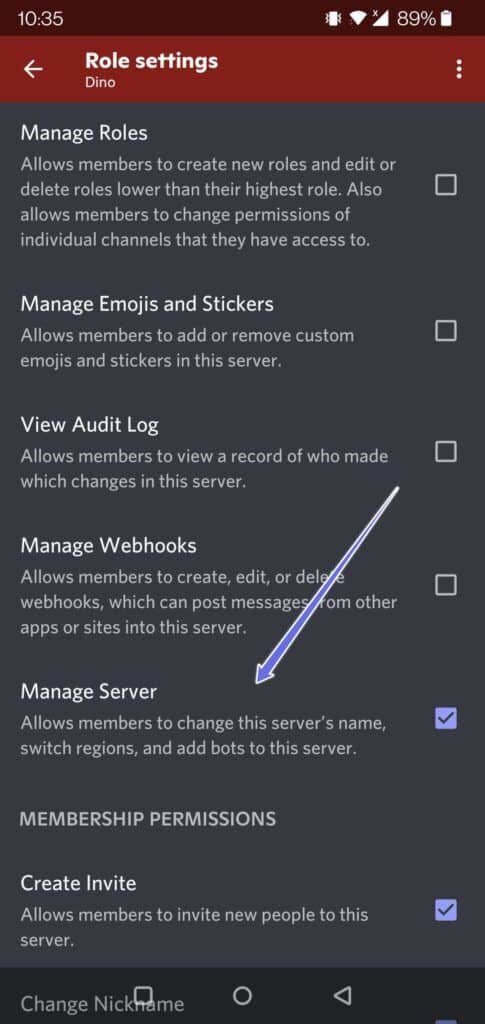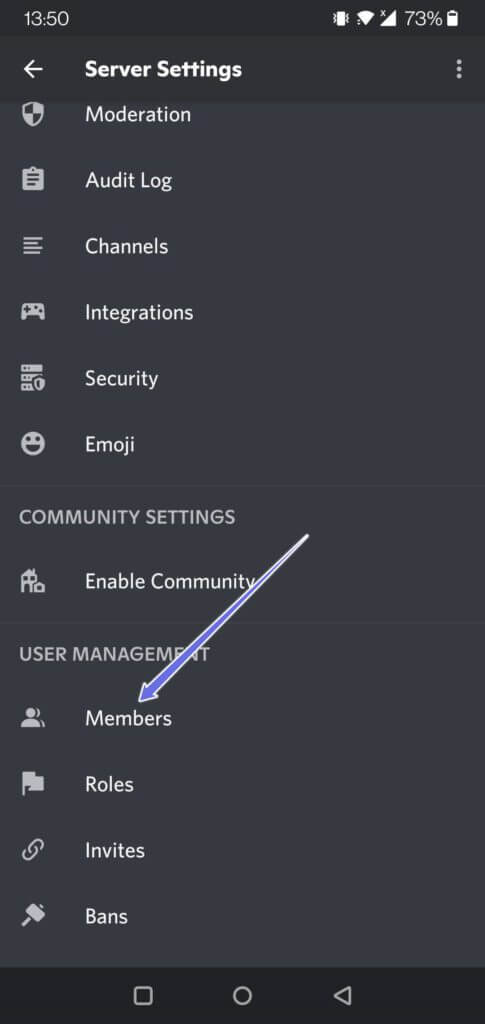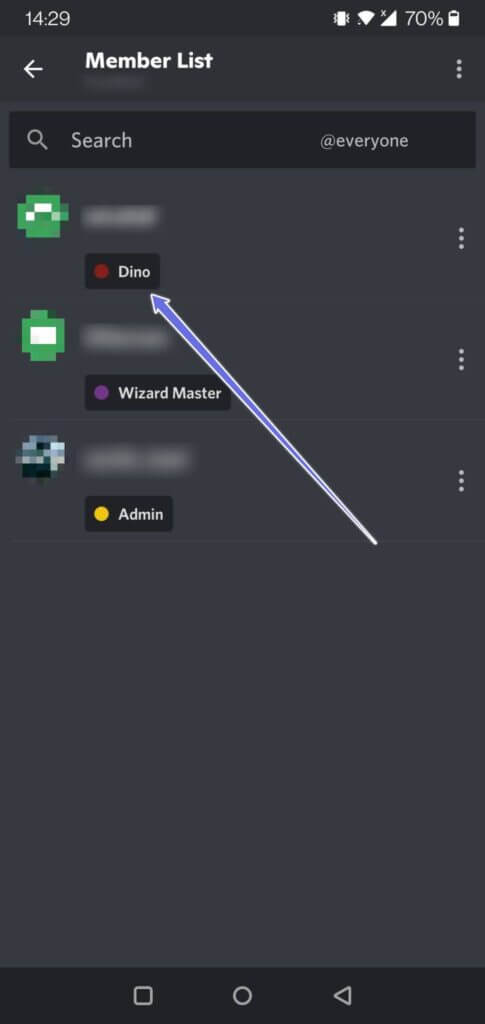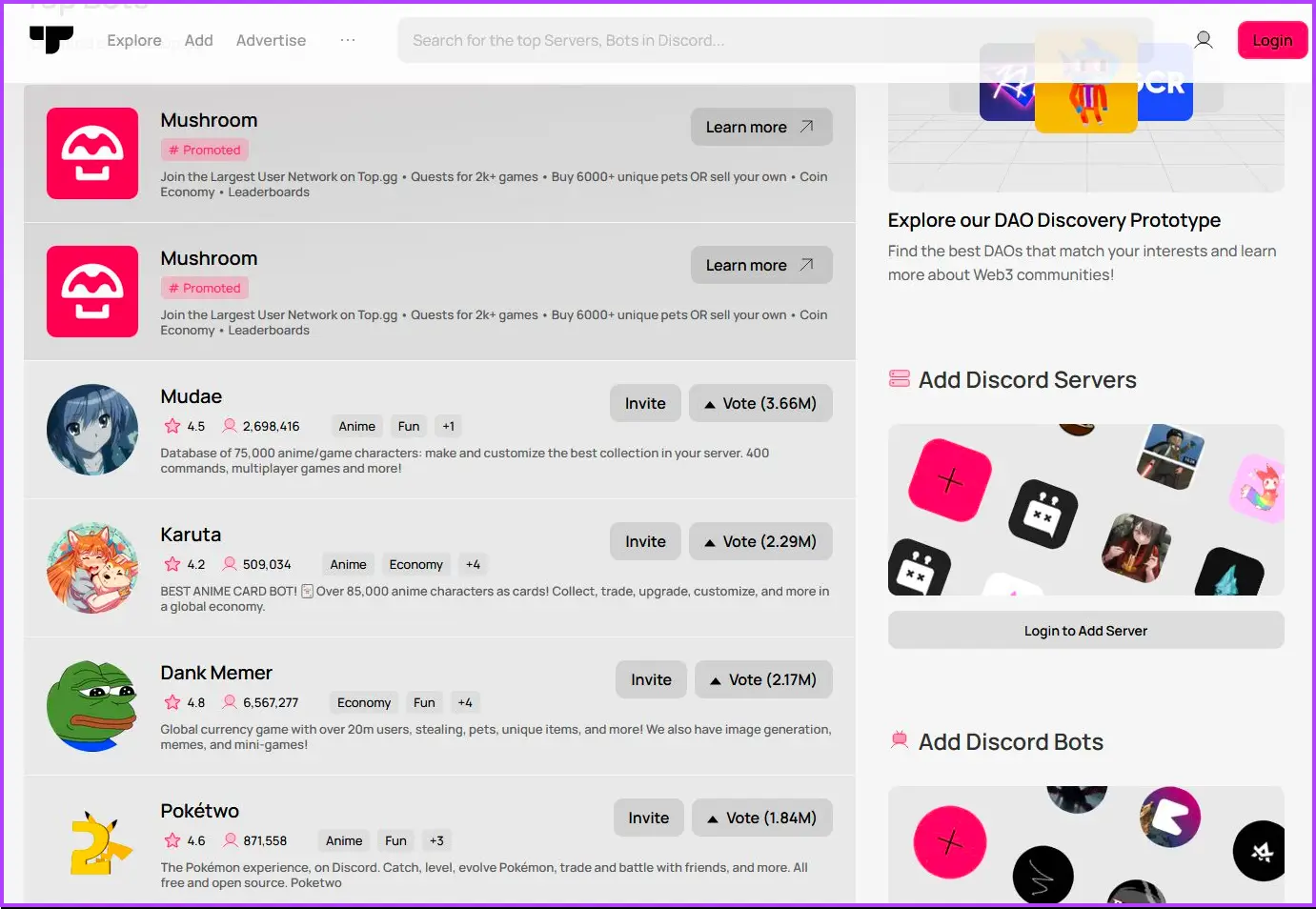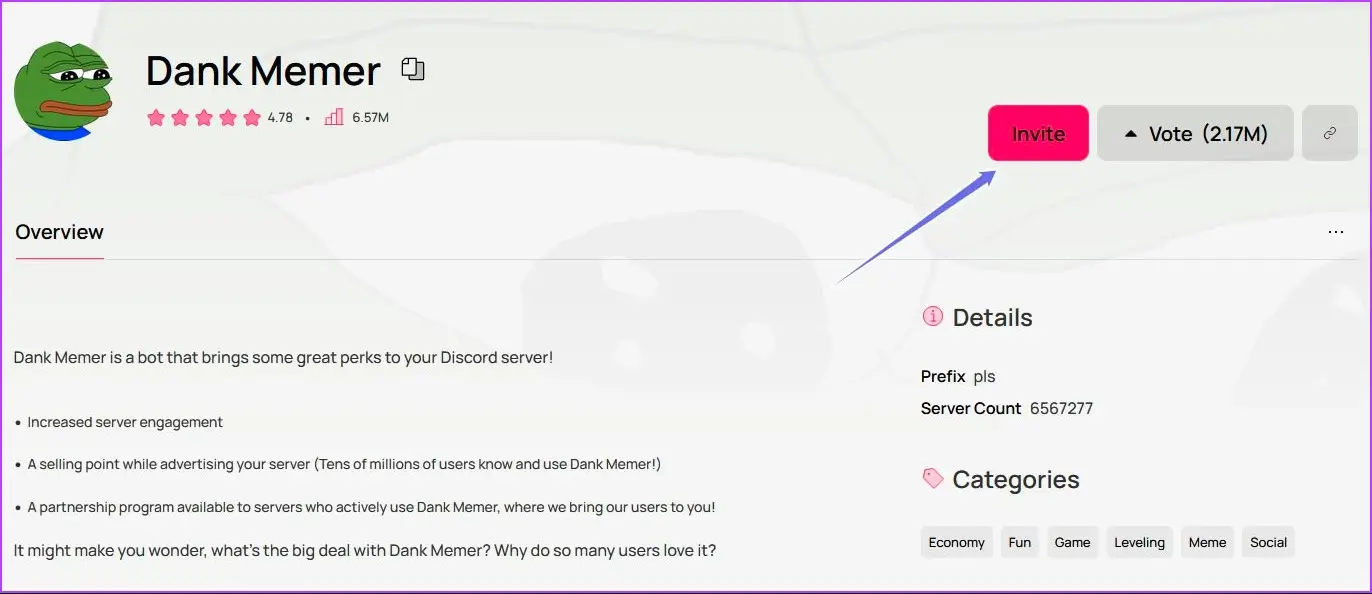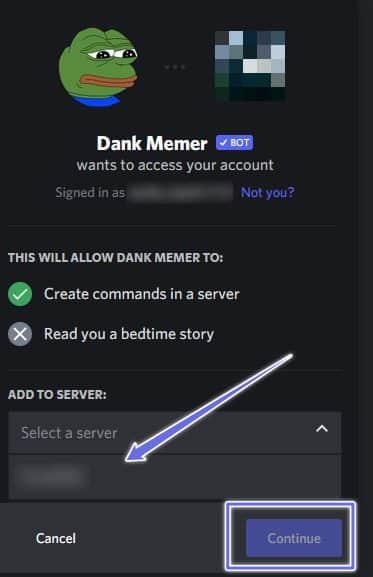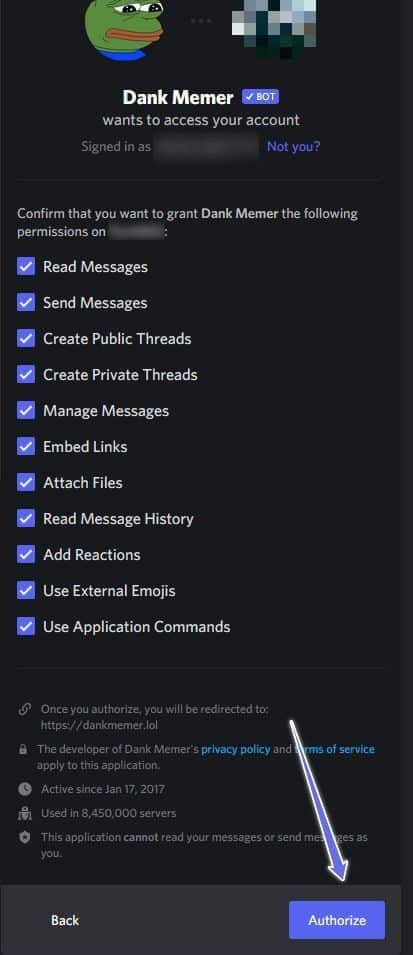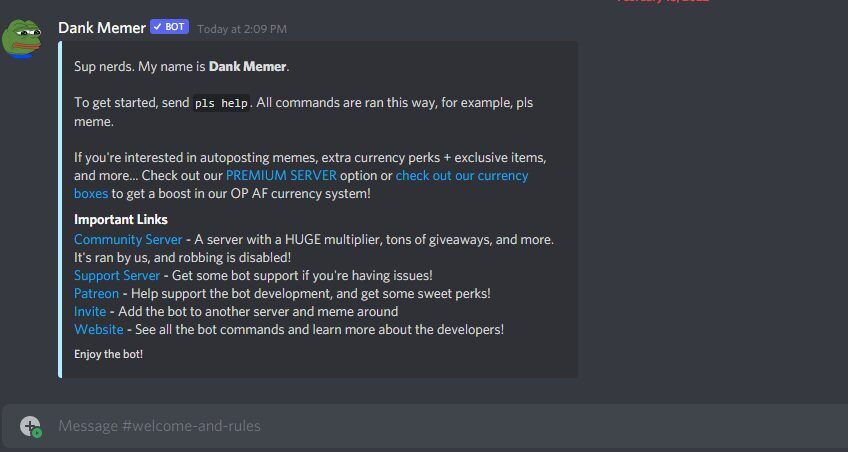Discord 서버에 봇을 추가하는 방법
캔 로봇 디스코드 서버에서 많은 자동화된 작업과 명령을 실행합니다. 그들이 할 수 있는 가장 일반적인 예는 그룹에 새 회원을 환영하는 것입니다. 또한 봇은 서버 보안, 아키텍처 및 엔터테인먼트 기능을 쉽게 개선할 수 있습니다. 봇을 추가하려면 디스코드 서버 Discord 서버에 봇을 쉽게 추가하는 방법을 알아보세요.
고려해야 할 사항
Discord 서버에 첫 번째 봇을 추가하는 방법을 보여드리기 전에 한 가지 생각해볼 필요가 있습니다. 회원 또는 사용자로서 봇을 서버에 추가할 수 없습니다. 이를 수행하려면 관리자 또는 서버 관리와 같은 특정 권한이 있어야 합니다. 해당 항목이 없으면 봇을 직접 추가할 수 없습니다. 그러나 책임이 있는 사람이 누구인지 안다면 그렇게 하도록 요청할 수 있습니다.
Discord 계정의 권한 확인
따라서 봇 추가를 시작하기 전에 권한을 확인하고 괜찮은지 확인해야 합니다. Discord 데스크톱 앱에서 수행하는 방법입니다.
데스크탑의 디스코드
단계1 : 열다 디스코드 앱 당신의 컴퓨터에.
단계2 : 퍄퍄퍄 당신의 서버 클릭하여 오른쪽 거품 왼쪽에. 옆에 있는 아래쪽 화살표를 클릭합니다. 서버 이름.
표 3 : 퍄퍄퍄 서버 설정.
단계4 : 역할을 선택합니다. 당신은 지금 볼 것입니다 역할 목록 채널에서 사용할 수 있습니다.
단계5 : 딸깍 하는 소리 회원 보기 옵션 역할이 할당되었는지 확인합니다.
표 6 : 이 역할 중 하나에서 닉네임을 찾으면( "디노" 우리의 예에 따르면), 권한 탭 위.
단계7 : 아래로 스크롤하여 가지고 있는지 확인하십시오. 서버 관리 권한이 활성화되었습니다..
단계8 : 대신 아래로 스크롤하여 확인하십시오. 당신을 위해 관리자 권한을 활성화.
표 9 : 이러한 권한 중 하나(또는 둘 다)가 활성화되어 있으면 계속 진행할 수 있습니다.
단계10 : 역할에서 닉네임을 찾을 수 없으면 사람 그리고 기본 권한을 확인합니다. 당신이 운이 좋기를 바랍니다 서버 관리 옵션.
절차가 더 복잡하지만 모바일 앱에서 권한을 확인할 수 있습니다.
모바일용 디스코드
단계1 : 열다 디스코드 앱 모바일 장치(Android 또는 iOS).
단계2 : 클릭 서버 아이콘 왼쪽 열에 있습니다.
표 3 : 그 후, 세 개의 수직 점 오른쪽 상단 모서리에 있습니다.
단계4 : 퍄퍄퍄 설정(기어) 하단의 팝업 메뉴에서.
단계5 : 아래로 스크롤 사용자 관리 섹션. 클릭 역할.
표 6 : 같지 않은 데스크탑 , 역할이 할당된 사용자를 볼 수 없습니다. 그러나 귀하에게 할당된 역할을 이미 알고 있는 경우 다음에서 클릭하십시오. 역할 목록.
단계7 : 아래로 스크롤하여 완료되었는지 확인하십시오. 권한 활성화 맞는지 아닌지.
단계8 : 자신의 역할을 모르는 경우 다음으로 돌아가십시오. 서버 설정 훠궈 회원 (하단에).
표 9 : 여기에서 볼 수 있습니다 핵심 서버 구성원의 스냅샷 그들에게 할당된 역할과 함께.
단계10 : 그 후에는 다음으로 돌아갈 수 있습니다. "역할" 올바른 권한이 있는지 확인합니다.
서버에 봇 추가
권한이 있는 경우 봇 추가를 시작할 수 있습니다. 어떤 봇을 추가해야 할지 잘 모르겠다면 최고의 음악 봇부터 시작할 수 있습니다. 다음과 같이 봇 라이브러리를 마음대로 사용할 수 있는 다양한 웹사이트도 있습니다. 탑.gg. 사이트에서 서버에 봇을 추가하는 방법은 다음과 같습니다.
단계1 : 검색 첫 페이지 , 일단 찾으면 좋아하는 로봇 , 클릭 그 위에 자세한 내용을 알아보려면
단계2 : 원하는 봇을 찾으면 초대 버튼 서버에 추가합니다.
표 3 : 당신은 새 페이지 당신이 필요로하는 곳 서버 선택 봇을 추가할 대상입니다. 클릭 추적.
단계4 : 다음으로 다음을 수행해야 합니다. 필요한 Android 권한 위임 눌러서 버튼 아래 관련.
즉, 봇을 서버에 추가하면 안 됩니다.
로봇은 모든 것을 더 좋게 만듭니다.
이제 첫 번째 봇을 추가했으므로 일부 반복 작업에 대해 걱정할 필요 없이 작업을 수행할 수 있습니다. 또는 프로필 사용자 지정과 같은 다른 작업에 주의를 집중할 수 있습니다. 하시면 알아두시면 좋을 것 같습니다 Discord에서 닉네임을 변경하는 방법.